今天给大家分享的是由图老师小编精心为您推荐的Win7系统安装时出现错误代码0x800700B7的解决方法,喜欢的朋友可以分享一下,也算是给小编一份支持,大家都不容易啊!
【 tulaoshi.com - windows 7 】
Win7系统安装时出现错误代码0x800700B7的解决方法。有些用户在安装Win7纯净版64位系统的过程中出现错误代码0X800700B7,导致安装失败。安装win7系统遇到错误代码问题相信很多用户都有遇到过,已经不是什么新鲜事了,然而引起安装Win7系统出现错误代码0x800700B7的原因有很多种,遇到这错误代码问题该怎么来解决?针对此问题,图老师小编研究整理出解决方法给大家。
解决方法:
1、更改设置,显示系统的隐藏文件和文件夹。左键单击:资源管理器 - 组织 - 文件夹和搜索选项 - 查看,找到:显示隐藏的文件、文件夹和驱动器,并左键点击选中,然后点击:应用 - 确定;

2、添加组或用户名:SYSTEM,或者修改SYSTEM的权限。打开计算机 - C盘 - 用户 - gong - AppData - Local - Temp;

3、右键单击:Temp - 属性 - 安全;

4、我们在Temp属性安全窗口点击:编辑;在弹出的窗口点击:添加;

5、这时会弹出选择用户或组的窗口,我们在输入对象名称来选择(E)栏中输入:SYSTEM,再点击:确定。
6、回到Temp属性窗口,选择:SYSTEM,在SYSTEM的权限(P)栏中的完全控制和修改的允许小方框内点击打上勾,再点击:应用 - 确定;
7、回到Temp属性的安全窗口再点击:确定。重启计算机,再进行Windows 7系统的安装。
安装Win7系统出现错误代码0x800700B7的解决方tulaoShi.com法分享到这里了,希望本教程内容对大家有所帮助。

解决方法如下:
1、首先我们打开360安全中心,点击安全防护中心;
(本文来源于图老师网站,更多请访问http://www.tulaoshi.com)
2、然后点击右下角的系统急救箱;

3、然后点击开始急救,等待扫描文件;
(本文来源于图老师网站,更多请访问http://www.tulaoshi.com)
5、等扫描完成后,点击重启电脑,最后我们点击开启就可以了。

具体步骤:
1、点击开始菜单,点击控制面板;

2、将控制面板中查看方式修改为类别,然后点击硬件和声音;

3、点击设备和打印机下面的鼠标;

4、在鼠标属性界面选择指针选项,拖动移动下面的光标即可调整鼠标的移动速度,调一下,移动一下,知道调至适合的速度,然后点击应用并确定即可。

来源:http://www.tulaoshi.com/n/20160401/2076043.html
看过《Win7系统安装时出现错误代码0x800700B7的解决方法》的人还看了以下文章 更多>>

win7系统出现蓝屏错误代码0*000000D1分析与解决方法
zhuyeqing417
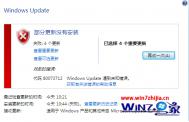
win7系统下Update更新出现错误代码80073712的解决方法
流沙123450